“บุคคลนี้ไม่พร้อมใช้งานบน Messenger” หมายความว่าอย่างไร

เรียนรู้เกี่ยวกับสถานการณ์ที่คุณอาจได้รับข้อความ “บุคคลนี้ไม่พร้อมใช้งานบน Messenger” และวิธีการแก้ไขกับคำแนะนำที่มีประโยชน์สำหรับผู้ใช้งาน Messenger

USB Flash Drive เป็นอุปกรณ์จัดเก็บข้อมูลที่ใช้กันทั่วไป ราคาถูก และสะดวกที่สุด อย่างไรก็ตาม หลังจากความผิดพลาดหรือความไม่ได้ตั้งใจ ไฟล์สำคัญอาจสูญหายหรือถูกลบได้อย่างง่ายดาย ความรู้ทั่วไปคือคุณไม่สามารถกู้คืนไฟล์ที่ถูกลบจาก USBได้ แต่นั่นไม่เป็นความจริงอย่างแน่นอนเพราะมีประเด็นสำคัญอยู่ที่นี่
เมื่อคุณลบไฟล์ในไดรฟ์เหล่านี้ ไฟล์เหล่านั้นจะไม่ถูกลบจริงๆ แทนที่จะเป็นเช่นนั้น พวกเขาก็แค่นั่งรอบๆ หน่วยความจำเหมือนสิ่งตกค้าง จนกระทั่งสิ่งอื่นถูกเขียนทับลงไป
คุณเพียงแค่ต้องปฏิบัติตามวิธีการที่ถูกต้องเพื่อกู้คืนไฟล์ที่ถูกลบจาก USB ทันที

ยิ่งคุณตระหนักว่าข้อมูลสูญหายเร็วเท่าไร โอกาสในการกู้คืนข้อมูลก็จะยิ่งดีขึ้นเท่านั้น ดังนั้นควรรีบก่อนที่บางสิ่งจะเขียนทับไฟล์ที่คุณพยายามเรียกค้น
การเลือกซอฟต์แวร์ Pen Drive Data Recovery ที่เหมาะสมเป็นสิ่งสำคัญมาก โปรแกรมที่ใช้งานง่าย รวดเร็ว มีความเข้ากันได้สูงและมาพร้อมกับความสามารถในการกู้คืนไฟล์และโฟลเดอร์ทุกประเภทจากเครื่องของคุณ
อัดแน่นไปด้วยคุณภาพและฟีเจอร์ดังกล่าว เราขอแนะนำให้คุณใช้ Advanced Disk Recovery เป็นตัวช่วยในการกู้คืนข้อมูลทั้งที่ถูกลบและเสียหาย
ต่อไปนี้เป็นกระบวนการสามขั้นตอนในการกู้คืนไฟล์ที่ถูกลบโดยใช้เครื่องมือการกู้คืนข้อมูลไดรฟ์ปากกา:
ขั้นตอนที่ 1-ดาวน์โหลดและติดตั้ง Advanced Disk Recovery บนระบบของคุณ ใช้ลิงก์ด้านล่างเพื่อติดตั้งเครื่องมือการกู้คืนข้อมูลไดรฟ์ปากกาที่มีประสิทธิภาพนี้

ขั้นตอนที่ 2-เชื่อมต่อแฟลชไดรฟ์ USB เข้ากับระบบของคุณและเปิด Advanced Disk Recovery เลือกไดรฟ์ USB ของคุณใต้อุปกรณ์ฮาร์ดไดรฟ์ & คลิกที่ปุ่ม 'เริ่มสแกนทันที'
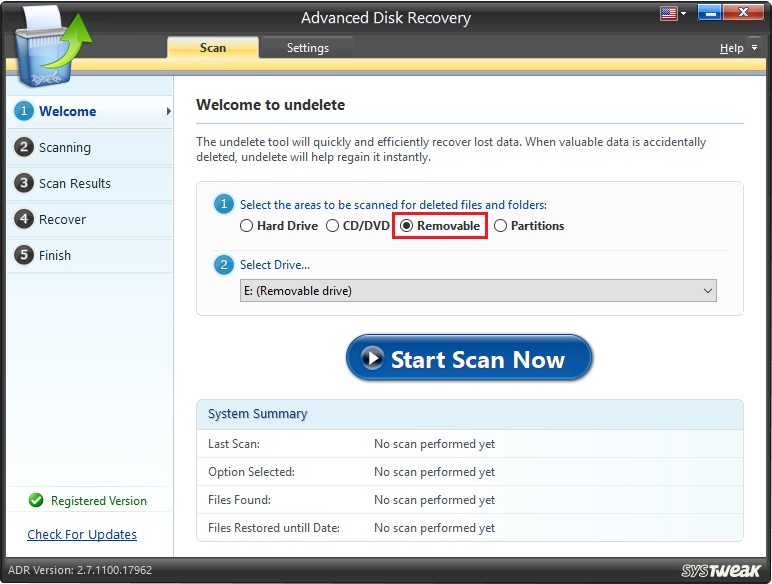
คุณสามารถเลือกตัวเลือก 'สแกนด่วน' สำหรับการสแกนอย่างรวดเร็ว และตัวเลือก 'สแกนลึก' สำหรับการสแกนอย่างละเอียด

ขั้นตอนที่ 3-เมื่อการสแกนเสร็จสิ้น รายการที่ถูกลบทั้งหมดจะแสดงรายการเป็นแบบอักษรสีแดง ดังนั้นคุณสามารถตรวจสอบข้อมูลที่คุณต้องการกู้คืนได้อย่างง่ายดาย เลือกไฟล์และคลิกปุ่ม 'กู้คืน' เพื่อรับข้อมูลที่ถูกลบทั้งหมดกลับมา

เพียงเลือกตำแหน่งที่คุณต้องการบันทึกไฟล์ที่กู้คืนแล้วคลิก 'ตกลง'!
ชมวิดีโอนี้เพื่อเรียนรู้วิธีการทำงานของ Advanced Disk Recovery-
หากต้องการกู้คืนไฟล์ที่ถูกลบจาก USB ด้วยตนเอง ให้ใช้ Command Prompt
ขั้นตอนที่ 1-แนบไดรฟ์ USB ของคุณ & คลิกปุ่ม 'Windows + R' เพื่อเปิดโปรแกรม Run
ขั้นตอนที่ 2-พิมพ์ 'Cmd' และกดตกลงเพื่อเปิดหน้าต่างพร้อมรับคำสั่ง

ขั้นตอนที่ 3 –ดำเนินการคำสั่ง: chkdsk E: /f & กด Enter
(แทนที่ตัวอักษร E ด้วยอักษรระบุไดรฟ์ของไดรฟ์ USB ของคุณ)

ขั้นตอนที่ 4-พิมพ์ 'Y' และกด Enter เพื่อดำเนินการต่อ
ขั้นตอนที่ 5-พิมพ์ 'E' อีกครั้ง & คลิก Enter
(แทนที่ E ด้วยอักษรระบุไดรฟ์ของไดรฟ์ USB ของคุณ)
ขั้นตอนที่ 6 -พิมพ์คำสั่งต่อไปนี้ & กด Enter เพื่อไปถึงขั้นตอนสุดท้าย
E:>แอตทริบิวต์ -ชม /s /d*.*
(E- นี่คืออักษรระบุไดรฟ์ USB)
ขั้นตอนที่ 7-อดทนไว้และให้ Command prompt ทำหน้าที่เพื่อสร้างโฟลเดอร์ใหม่ของไฟล์ที่ถูกลบทั้งหมดของคุณบน USB Flash Drive ของคุณ คุณต้องเปลี่ยนนามสกุลของไฟล์เพื่อให้ทำงานได้อีกครั้ง
แค่นั้นแหละ! คุณได้กู้คืนไฟล์ที่ถูกลบทั้งหมดเรียบร้อยแล้ว!
การกู้คืนไฟล์ที่ถูกลบด้วยตนเองเป็นงานที่ค่อนข้างสับสนและน่าเบื่อใช่ไหม? นอกจากนี้ มีความเป็นไปได้สูงที่วิธีการแบบแมนนวลจะไม่สามารถช่วยคุณกู้คืนไฟล์ทั้งหมดได้ ดังนั้น เราขอแนะนำอย่างยิ่งให้ใช้ซอฟต์แวร์กู้คืนข้อมูล USB ของบริษัทอื่นที่ไม่เพียงเพิ่มโอกาสในการดึงข้อมูลอย่างรวดเร็ว แต่ยังทำให้กระบวนการง่ายดายอีกด้วย
ดาวน์โหลด Advanced Disk Recovery เพื่อการกู้คืนข้อมูล USB ที่ง่ายดาย!
แฟลชไดรฟ์ USB, การ์ด SD และฮาร์ดไดรฟ์ภายนอก กลายเป็นสิ่งที่ขาดไม่ได้ในการทำงานและชีวิตของผู้คน อย่างไรก็ตาม การสูญเสียข้อมูลโดยไม่คาดคิดสามารถเกิดขึ้นได้กับทุกคนบ่อยครั้ง ดังนั้นคุณควรเตรียมการสำรองข้อมูลครั้งที่สองและที่สามไว้เสมอเพื่อเตรียมพร้อมสำหรับสิ่งที่ไม่คาดคิด!
ดังนั้นครั้งต่อไปที่คุณสำรองข้อมูลให้ทำถูกวิธี !
เรียนรู้เกี่ยวกับสถานการณ์ที่คุณอาจได้รับข้อความ “บุคคลนี้ไม่พร้อมใช้งานบน Messenger” และวิธีการแก้ไขกับคำแนะนำที่มีประโยชน์สำหรับผู้ใช้งาน Messenger
ต้องการเพิ่มหรือลบแอพออกจาก Secure Folder บนโทรศัพท์ Samsung Galaxy หรือไม่ นี่คือวิธีการทำและสิ่งที่เกิดขึ้นจากการทำเช่นนั้น
ไม่รู้วิธีปิดเสียงตัวเองในแอพ Zoom? ค้นหาคำตอบในโพสต์นี้ซึ่งเราจะบอกวิธีปิดเสียงและเปิดเสียงในแอป Zoom บน Android และ iPhone
รู้วิธีกู้คืนบัญชี Facebook ที่ถูกลบแม้หลังจาก 30 วัน อีกทั้งยังให้คำแนะนำในการเปิดใช้งานบัญชี Facebook ของคุณอีกครั้งหากคุณปิดใช้งาน
เรียนรู้วิธีแชร์เพลย์ลิสต์ Spotify ของคุณกับเพื่อน ๆ ผ่านหลายแพลตฟอร์ม อ่านบทความเพื่อหาเคล็ดลับที่มีประโยชน์
AR Zone เป็นแอพเนทีฟที่ช่วยให้ผู้ใช้ Samsung สนุกกับความจริงเสริม ประกอบด้วยฟีเจอร์มากมาย เช่น AR Emoji, AR Doodle และการวัดขนาด
คุณสามารถดูโปรไฟล์ Instagram ส่วนตัวได้โดยไม่ต้องมีการตรวจสอบโดยมนุษย์ เคล็ดลับและเครื่องมือที่เป็นประโยชน์สำหรับการเข้าถึงบัญชีส่วนตัวของ Instagram 2023
การ์ด TF คือการ์ดหน่วยความจำที่ใช้ในการจัดเก็บข้อมูล มีการเปรียบเทียบกับการ์ด SD ที่หลายคนสงสัยเกี่ยวกับความแตกต่างของทั้งสองประเภทนี้
สงสัยว่า Secure Folder บนโทรศัพท์ Samsung ของคุณอยู่ที่ไหน? ลองดูวิธีต่างๆ ในการเข้าถึง Secure Folder บนโทรศัพท์ Samsung Galaxy
การประชุมทางวิดีโอและการใช้ Zoom Breakout Rooms ถือเป็นวิธีการที่สร้างสรรค์สำหรับการประชุมและการทำงานร่วมกันที่มีประสิทธิภาพ.


![วิธีกู้คืนบัญชี Facebook ที่ถูกลบ [2021] วิธีกู้คืนบัญชี Facebook ที่ถูกลบ [2021]](https://cloudo3.com/resources4/images1/image-9184-1109092622398.png)





